Benvenuto nella nostra guida su come riavviare un Chromebook. È raro che dovrai riavviare il tuo Chromebook e il più delle volte è per un aggiornamento del sistema operativo, ma se vuoi riavviare o riavviare il Chromebook per qualsiasi motivo, esamineremo i vari modi in cui puoi.
Esamineremo i modi sicuri e non così sicuri per riavviare il Chromebook, tutto a seconda di quali potrebbero essere i tuoi motivi. In genere i Chromebook di Google non hanno opzioni o pulsanti dedicati “reset” o “riavvio” che ci si aspetterebbe dai PC tradizionali.
Normalmente se si desidera riavviare un Chromebook, spegnerlo e riaccenderlo. L’uso dell’opzione “Spegni” integrata ti consente di disconnetterti in modo sicuro dal tuo account Google, salvando così il tuo lavoro e aprendo le schede di Chrome, prima che il Chromebook sia spento.
I vecchi pulsanti di ripristino interrompono momentaneamente l’alimentazione di un dispositivo costringendolo al riavvio. Questo è male in quanto perde il tuo lavoro. Detto questo, esiste una combinazione chiave che fa effettivamente lo stesso lavoro. Quindi esploriamo tutti questi ora.
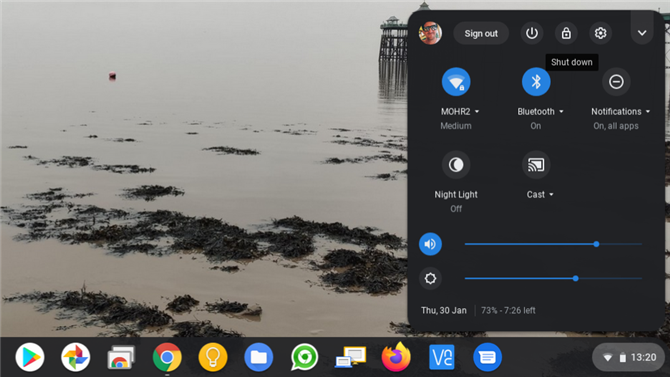
(Credito immagine: futuro)
1. Spegni il Chromebook
Il modo normale di riavviare il Chromebook è utilizzare l’opzione “Spegni”: tocca l’area di notifica (la sezione con WiFi, alimentazione e ora) e premi l’icona in alto “Spegni”.
Ciò salverà lo stato e il lavoro attuali e spegnerà il Chromebook. Questa opzione spegne completamente il Chromebook, quindi puoi riavviarlo manualmente con il pulsante di accensione.
L’opzione “Spegni” qui ti disconnette completamente dal tuo account Google prima di spegnerlo, quindi non devi preoccuparti di perdere qualsiasi lavoro o una delle tue schede di Chrome aperte.
Se sei assolutamente preoccupato per questo processo, segui l’ultimo passaggio che ti porta attraverso prima la disconnessione manuale e utilizzando l’opzione “Spegni” che si trova nella schermata dell’account Google, che spieghiamo in breve.
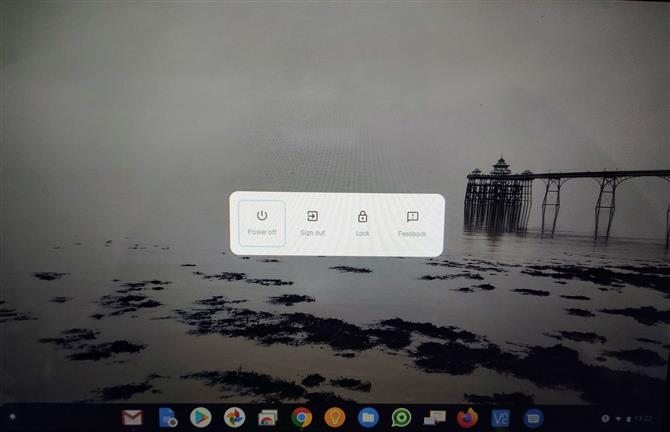
(Credito immagine: futuro)
2. Utilizzo del pulsante di accensione
Se tieni premuto il pulsante di accensione del Chromebook per tre secondi, si disconnetterà automaticamente dal tuo account Google, salvando il lavoro e lo stato in quel momento e spegnendo in sicurezza il Chromebook.
Ciò ti consente di riavviare il Chromebook utilizzando il pulsante di accensione normalmente.
C’è una modalità alternativa, tuttavia. Tenere premuto il pulsante di accensione per solo un secondo e verrà visualizzato il menu “Accensione”. Ciò fornisce le seguenti opzioni: “Spegni”, “Disconnetti”, “Blocca il tuo Chromebook” e “Invia feedback”.

(Credito immagine: futuro)
3. Ripristinare il Chromebook
L’esecuzione di un ripristino completo perderà qualsiasi lavoro non salvato, quindi idealmente se possibile esegui un logout manuale prima di farlo, o almeno chiudi tutte le schede di Chrome che puoi.
Il modo più veloce per disconnettersi manualmente è tenere premuti i tasti Ctrl e Maiusc e premere Q due volte. In alternativa, tocca l’area di notifica e seleziona il pulsante “Esci”.
La maggior parte dei Chromebook non ha un pulsante ‘reset’ dedicato (alcuni forniscono altre opzioni che tratteremo tra un momento) il metodo predefinito è tenere premuto il pulsante ‘aggiorna’ e toccare il pulsante di accensione. Il Chromebook dovrebbe riavviarsi immediatamente.
Su un tablet Chrome OS, tieni premuti i pulsanti Volume su e Accensione per 10 secondi.
Nel frattempo, il Chromebook Samsung Serie 5 fornisce un “Ripristina” pulsante nella base attivato mediante una graffetta.
- Questi sono i migliori Chromebook del 2020
